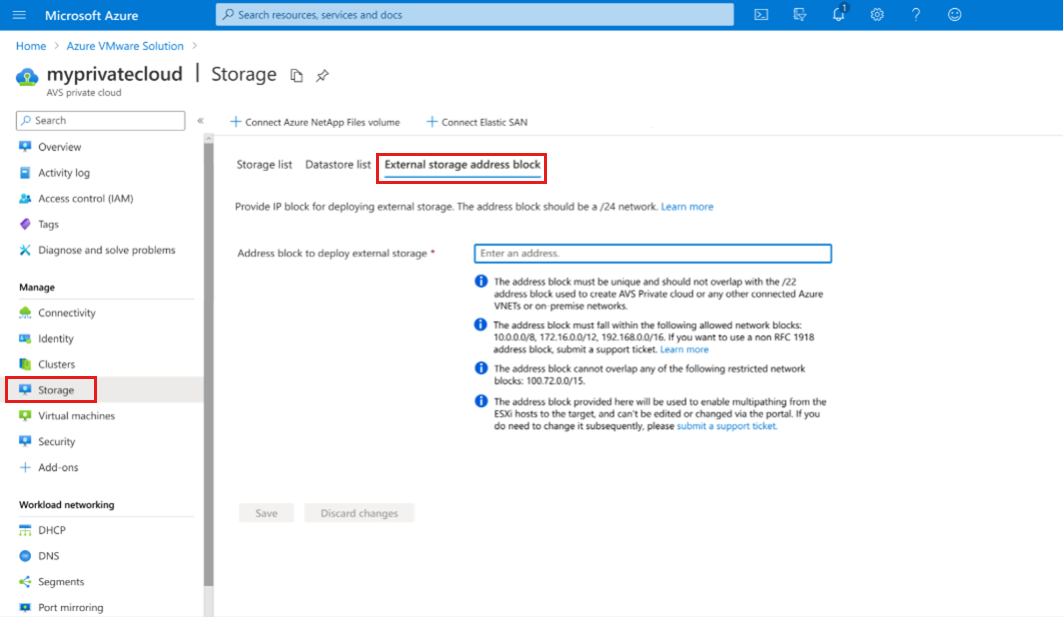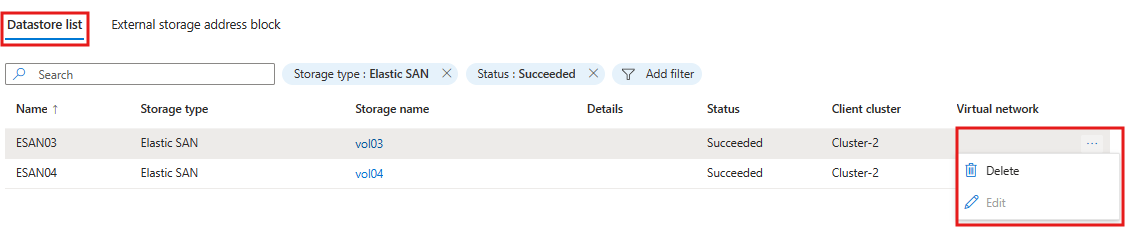Uso de Azure VMware Solution con Azure Elastic SAN (integración en versión preliminar)
En este artículo se explica cómo usar San elástico de Azure como almacenamiento de respaldo para Azure VMware Solution. Azure VMware Solution admite la asociación de almacenes de datos de ISCSI como una opción de almacenamiento persistente. Puede crear almacenes de datos del sistema de archivos de máquina virtual (VMFS) con volúmenes de Azure Elastic SAN y asociarlos a clústeres de su elección. Mediante los almacenes de datos VMFS respaldados por Azure Elastic SAN, puede expandir el almacenamiento en lugar de escalar los clústeres.
La red de área de almacenamiento (SAN) elástica de Azure aborda el problema de la optimización y la integración de cargas de trabajo entre las bases de datos a gran escala y las aplicaciones críticas que requieren mucho rendimiento. Para más información sobre Azure Elastic SAN, consulte ¿Qué es Azure Elastic SAN?.
Requisitos previos
Se necesitan los siguientes requisitos previos.
- Regístrese para la versión preliminar rellenando el formulario.
- Compruebe que tiene una nube privada de Desarrollo/pruebas en una región que Elastic SAN está disponible en.
- Conozca la zona de disponibilidad en la que se encuentra la nube privada.
- En la interfaz de usuario, seleccione un host de Azure VMware Solution.
Nota:
El host expone su zona de disponibilidad. Debe usar esa instancia de AZ al implementar otros recursos de Azure para la misma suscripción.
- Tiene permiso para configurar nuevos recursos en la suscripción en la que se encuentra la nube privada.
Establecimiento de marcas de características en versión preliminar
Para usar ElasticSAN con Azure VMware Solution, debe establecer tres marcas de características en la suscripción:
- earlyAccess
- iSCSIMultipath
- ElasticSanDatastore
La configuración de una marca de característica se puede realizar en la página de información general de la suscripción en Azure Portal.
- En la sección Configuración, seleccione Características en versión preliminar.
- En la página Características de la versión preliminar, use la barra de búsqueda para buscar las marcas de características que necesita registrar. Una vez encontrado, seleccione la marca de características que desea registrar y seleccione Registrar en la parte superior.
- Compruebe que el Estado de la característica se cambia a Registrado con una marca de verificación verde.
Configuración de Elastic SAN
En esta sección, creará una red virtual para Elastic SAN. A continuación, cree la Elastic SAN que incluye la creación de al menos un grupo de volúmenes y un volumen que se convierta en el almacén de datos de VMFS. A continuación, configurará un punto de conexión privado para la Elastic SAN que permite que la nube privada se conecte al volumen de Elastic SAN. A continuación, está listo para agregar un volumen de Elastic SAN como almacén de datos en la nube privada.
- Use una de las siguientes opciones de instrucciones para configurar una red virtual dedicada para Elastic SAN:
- Use una de las siguientes opciones de instrucciones para configurar una Elastic SAN, el grupo de volúmenes dedicado y el volumen inicial de ese grupo:
Importante
Cree la Elastic SAN en la misma región y zona de disponibilidad que la nube privada para obtener el mejor rendimiento.
- Use una de las siguientes instrucciones para configurar un punto de conexión privado (PE) para la Elastic SAN:
Importante
Debe tener un punto de conexión privado configurado para que el grupo de volúmenes dedicado pueda conectar el SDDC a Elastic SAN.
Adición de un volumen de Elastic SAN como almacén de datos
Una vez establecidas las tres marcas de características (earlyAccess, iSCSIMultipath, ElasticSanDatastore) en la suscripción, puede usar Azure Portal para agregar el volumen de Elastic SAN como almacén de datos en la nube privada. Siga los pasos descritos en configurar el bloque de direcciones de almacenamiento externo para agregar, conectar, desconectar y eliminar Elastic SAN.
Configuración del bloque de direcciones de almacenamiento externo
Empiece por proporcionar un bloque de direcciones IP para implementar el almacenamiento externo. Vaya a la pestaña Almacenamiento en la nube privada de Azure VMware Solution en Azure Portal. El bloque de direcciones debe ser una red /24.
- El bloque de direcciones debe ser único y no superponerse con el /22 que se usa para crear la nube privada de Azure VMware Solution o cualquier otra red virtual de Azure conectada o red local.
- El bloque de direcciones debe estar dentro de los siguientes bloques de red permitidos: 10.0.0.0/8, 172.16.0.0/12, 192.168.0.0/16. Si quiere usar un bloque de direcciones que no sea RFC 1918, envíe una solicitud de soporte técnico.
- El bloque de direcciones no puede solaparse con ninguno de los siguientes bloques de red restringidos: 100.72.0.0/15
- El bloque de direcciones proporcionado se usa para habilitar la múltiples rutas desde los hosts ESXi al destino, no se puede editar ni cambiar. Si necesita cambiarla, envíe una solicitud de soporte técnico.
Después de proporcionar un bloque de direcciones de almacenamiento externo, puede conectarse a un volumen de Elastic SAN desde la misma página.
Conexión de Elastic SAN
En primer lugar, debe conectar la ruta rápida de SDDC con el punto de conexión privado que configuró para el grupo de volúmenes de Elastic SAN. Puede encontrar instrucciones sobre cómo establecer esta conexión en el Tutorial, Configuración de redes para la nube privada de VMware en Azure.
Una vez que la ruta rápida de SDDC esté conectada con el punto de conexión privado para el grupo de volúmenes de Elastic SAN, siga estos pasos para conectar el volumen al SDDC:
- En el panel de navegación izquierdo de la nube privada de Azure VMware Solution, seleccione Almacenamientoy, a continuación, + Conectar Elastic SAN.
- Seleccione su Suscripción, Recurso, Grupo de volúmenes, Volúmenes, y Clúster de cliente.
- En la sección "Cambiar el nombre del almacén de datos según los requisitos de VMware", en Nombre del volumen>Nombre del almacén de datos, asigne nombres a los volúmenes de Elastic SAN.
Nota:
Para obtener el mejor rendimiento, compruebe que el volumen de Elastic SAN y la nube privada están en la misma región y zona de disponibilidad.
Desconexión y eliminación de un almacén de datos basado en Elastic SAN
Para eliminar el almacén de datos basado en Elastic SAN, siga estos pasos desde Azure Portal.
En el panel de navegación izquierdo de la nube privada de Azure VMware Solution, seleccione Storage, y a continuación, Lista de almacenamiento.
En el extremo derecho hay puntos suspensivos. Seleccione Eliminar para desconectar el almacén de datos de los clústeres.
Si lo desea, puede eliminar el volumen que creó anteriormente en la Elastic SAN.
Nota:
Esta operación no se puede completar si las máquinas virtuales o los discos virtuales residen en un almacén de datos Elastic SAN VMFS.